컴퓨터 부팅속도를 단 3초로 만들어줄 수 있는 방법이 있습니다.
먼저 윈도우는 컴퓨터 내 저장장치에 깔게 되는데,
대부분 HDD(하드디스크), SSD에 다운로드하여 컴퓨터를 부팅시키게 됩니다.
여기서 HDD와 SSD의 차이점과 특징은 무엇일까요? 표로 간단히 알아봅시다.
| 부품 | 용량 | 속도 | 가격 |
| HDD | ▲ | ▼ | ▼ |
| SSD | ▼ | ▲ | ▲ |
하드는 용량이 크지만 읽고 쓰는 속도가 느리고 SSD는 용량이 상대적으로 적지만 읽고 쓰는 속도가 빠릅니다.
용량과 속도를 비유하자면 코끼리와 치타쯤 될 것 같아요.
윈도우 부팅 USB로 윈도우를 설치할 때 무작정 바로 설치하는 경우가 꽤 있습니다.
하드와 ssd를 함께 사용하시는 분들 중 하드에 윈도우를 까셨다면 SSD에 옮겨주기만 하더라도 부팅속도가 월등히 빨라지니 부팅속도에 답답하셨던 분들은해보시는 것을 정말 추천드립니다.
1. 윈도우가 깔려있는 곳을 찾아봅시다.
좌측 하단 검색란에 '내 PC' 검색해서 들어가셔요.
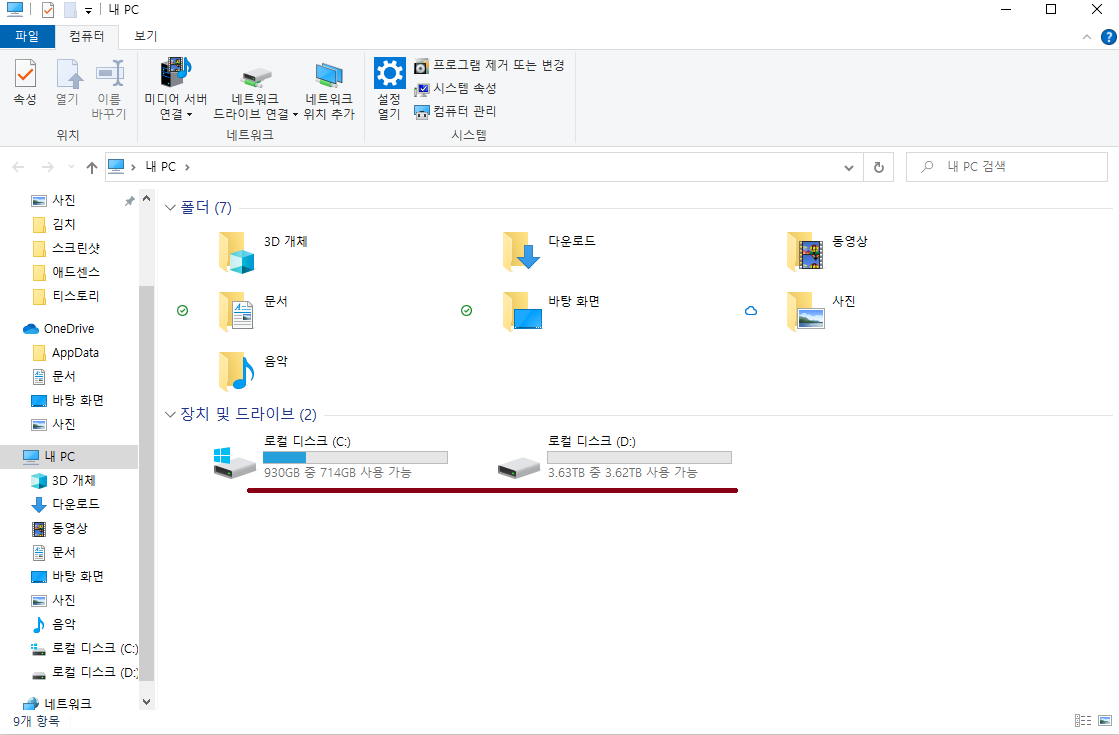
이런 화면이 나오는데 ssd와 하드를 둘다 사용하신다면 저렇게 C와D 디스크 두 종류가 나올거에요.
내 부품 용량을 찾아 ssd와 하드를 구분해줍니다. (대다수의 경우 하드의 용량이 훨씬 큽니다.)
여기서 ssd에 해당하는 로컬 디스크에 윈도우 마크가 붙어있다면 해당 부품에 윈도우가 깔려있는 것입니다.
여기서 하드에만 윈도우 마크가 떠있는데 부팅속도가 너무느리다고 생각하시는 분들은 하드 포맷하시고
윈도우 부팅 usb로 ssd에 설치해주시면 됩니다.
2. 내 컴퓨터의 HDD와 SSD의 시리얼을 알아둡시다.
화면 좌측 하단 윈도우 옆 돋보기에 장치 관리자를 검색하여 들어가줍니다.
제 부품으로 설명드려볼게요.

Samsung SSD 970 EVO 1TB <- SSD라고 딱 적혀있죠?
여기서 HDD는 다른 하나에요.
3. 하드 포맷 후 ssd에 윈도우 설치
부품 시리얼 번호 인지하셨다가 윈도우 설치하실 때 ssd에 잘 까시면 됩니다!
'IT 컴퓨터' 카테고리의 다른 글
| 기계식 키보드 - 레트로, 클래식 키보드! 소개 /옛날키보드 (3) | 2021.08.18 |
|---|---|
| 모니터 고르기 - 게이밍 모니터 /삼성,LG,알파스캔,래안텍,벤큐 (4) | 2021.08.12 |
| 기계식 키보드 - 갈축 키보드 / 레오폴드, 콕스, 앱코 (2) | 2021.08.10 |
| 기계식 키보드 - 적축 키보드, 저소음적축/ 커세어, 로지텍,체리 (2) | 2021.08.10 |
| 컴퓨터 그래픽카드 확인하는 방법 /윈도우 10 내컴퓨터 부품 확인 (2) | 2021.07.24 |




댓글